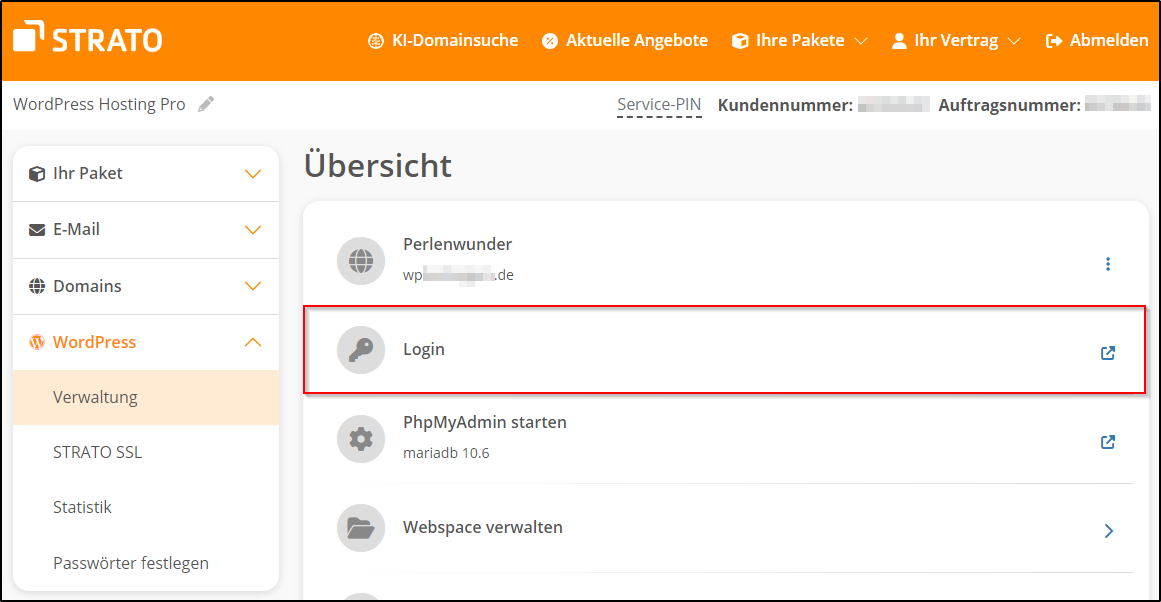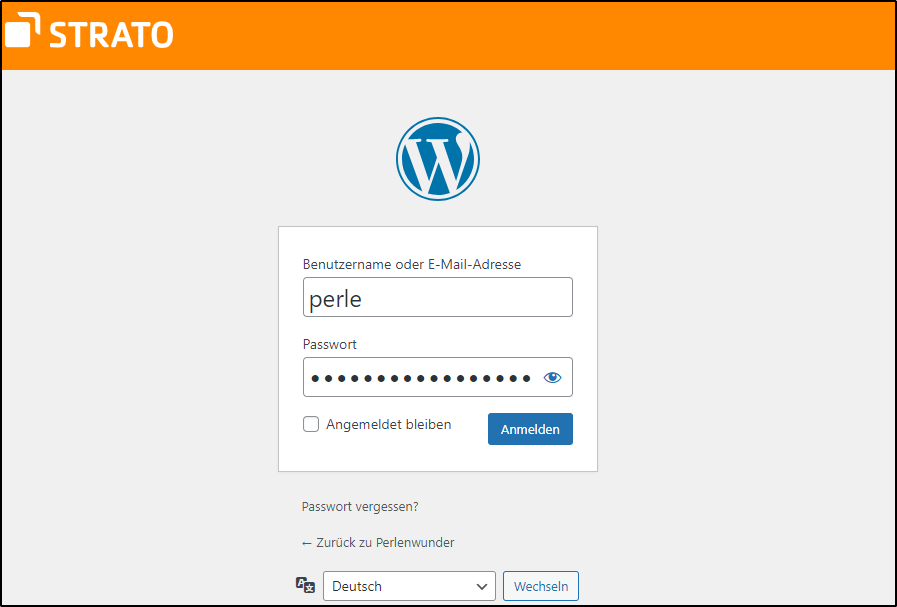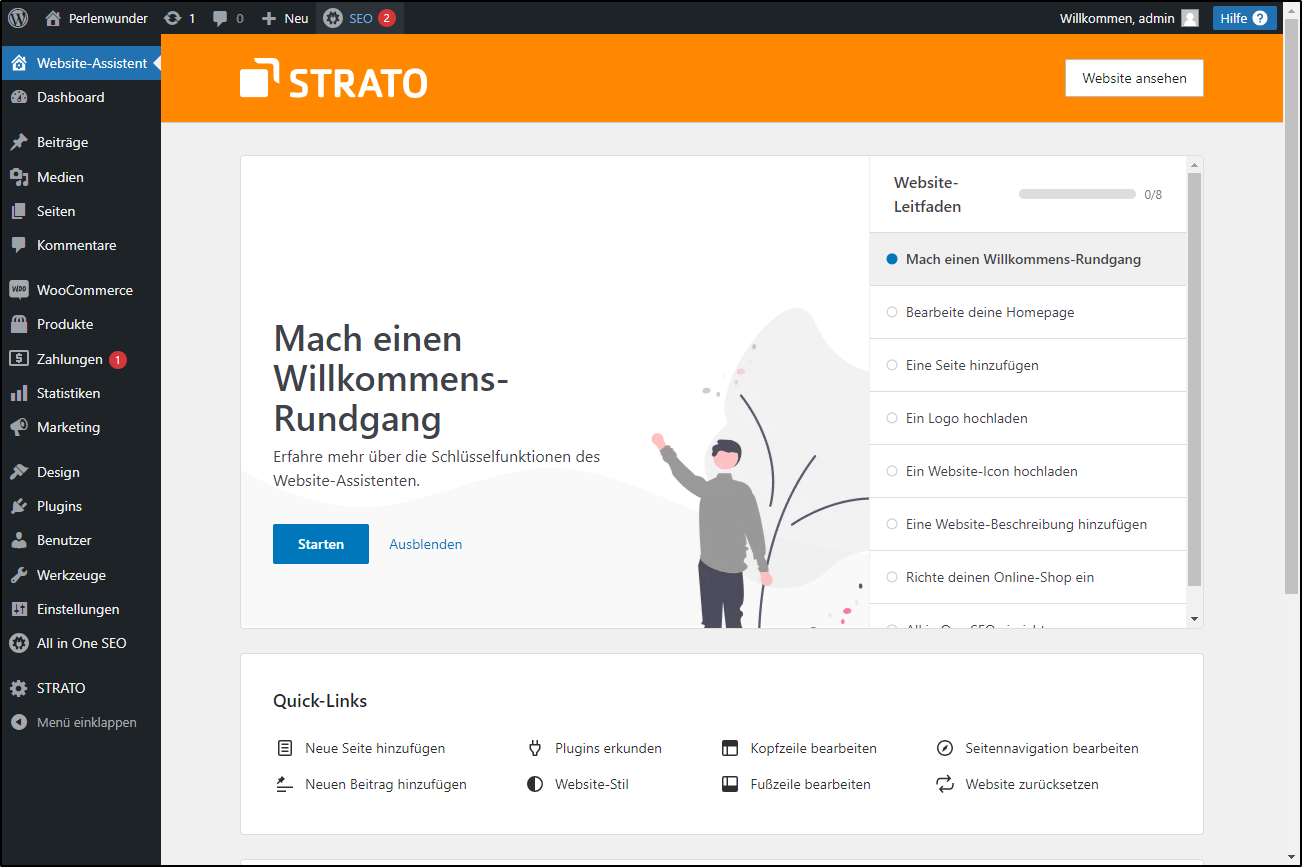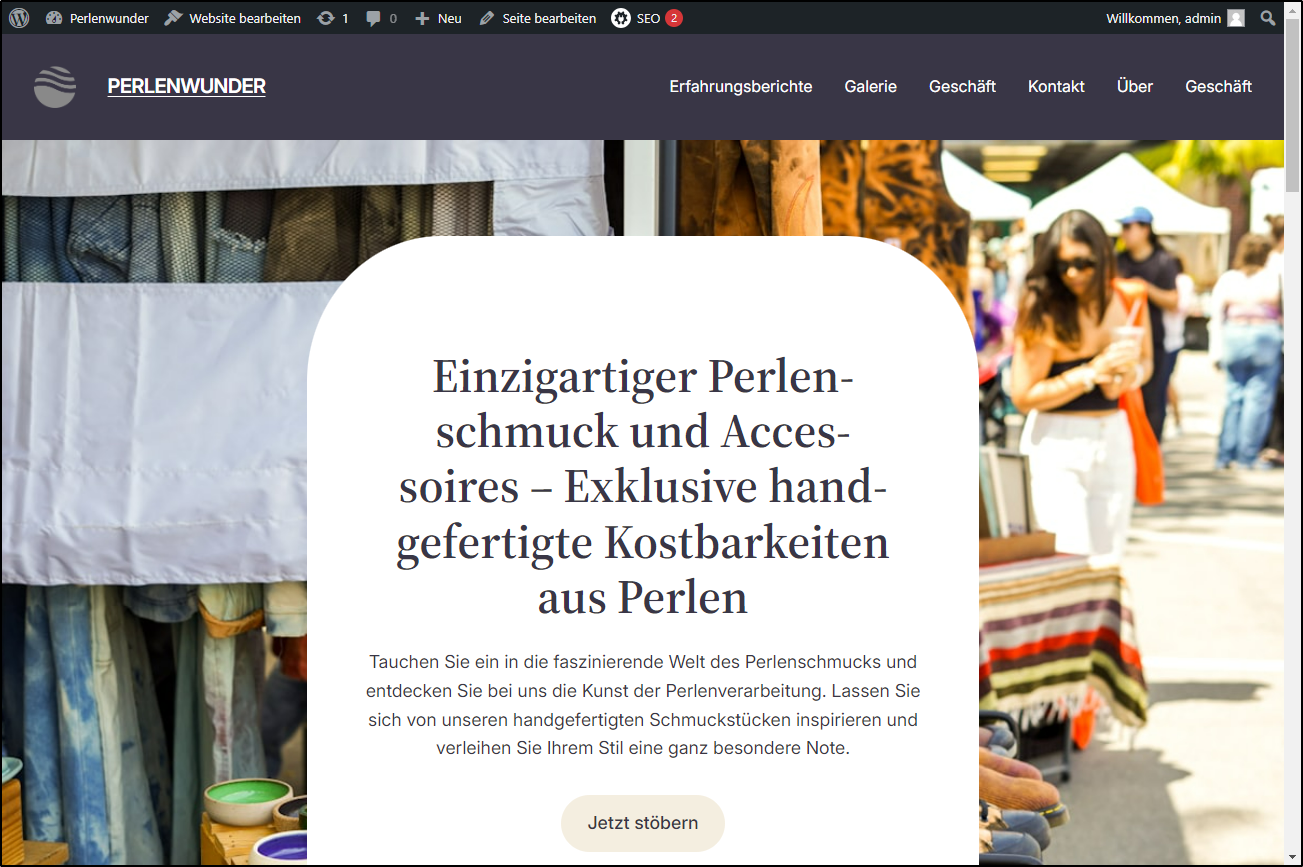Administration Ihres Managed WordPress-Backends
Die Administrationsoberfläche (WP Admin) ist das zentrale Kontrollzentrum Ihrer WordPress-Installation. Hier haben Sie die Möglichkeit, das Erscheinungsbild Ihrer Website anzupassen und Erweiterungen (Plugins) zu verwalten. In diesem Artikel erklären wir, wie Sie auf die Administrationsoberfläche zugreifen können.
Aufruf des WordPress Backends
1. Melden Sie sich in Ihrem STRATO Kunden-Login an.
2. Klicken Sie in der Paketübersicht rechts bei Ihrem WordPress Hosting Paket direkt auf »Starten« oder öffnen Sie Ihr Paket und wählen Sie dann links die Menüpunkte WordPress → Verwaltung → Login.
3. Alternativ können Sie Ihre WordPress-URL um "/wp-admin" ergänzen.
Beispiel: https://www.ihredomain.de/wp-admin
4. Verwenden Sie den bei der Installation festgelegten Benutzernamen und das Passwort, um sich anzumelden.
Ersteinrichtung
Wenn Sie sich zum ersten Mal in Ihr neues Projekt einloggen, werden Sie durch einen Assistenten geleitet, der Ihnen bei der Ersteinrichtung Ihrer Website hilft.
Folgen Sie dazu unserer Anleitung zur KI-gestützten Erstellung Ihrer WordPress Website.
Dashboard
Nach jedem erneuten Login gelangen Sie direkt ins Dashboard Ihres WordPress-Projekts.
Das Dashboard:
- Bietet einen Überblick über die Website-Aktivitäten
- Zeigt kürzlich veröffentlichte Inhalte und Kommentare
- Enthält Widgets für Schnellzugriffe und Statistiken
Website-Assistent
Im linken Menü finden Sie über dem Dashboard den hilfreichen Website-Assistenten.
Hier haben Sie oben rechts die Möglichkeit, mit dem Button »Website ansehen« eine Vorschau Ihrer Website zu öffnen.
Profil und weitere Funktionen
Ganz oben rechts gelangen Sie über "Willkommen, admin" zu Ihrem Profil oder zurück zu Ihren Vertragsseiten des Paketes.
Die Administrationsoberfläche von WordPress gibt Ihnen die Kontrolle über Ihre Website und ermöglicht Ihnen, Anpassungen schnell und einfach vorzunehmen.
Um alle Aspekte der Website effizient zu verwalten und zu bearbeiten finden Sie dazu noch folgende Menüpunkte und Funktionen vor:
Beiträge
- Erstellen, bearbeiten und verwalten von Blog-Artikeln
- Kategorien und Schlagwörter zuweisen
- Beiträge planen und veröffentlichen
Medien
- Hochladen und organisieren von Bildern, Videos und Dateien
- Medienbibliothek durchsuchen und verwalten
- Metadaten von Medien bearbeiten
Seiten
- Statische Seiten erstellen und bearbeiten
- Seitenattribute wie Vorlagen und Elternseiten festlegen
- Seiten-Hierarchie verwalten
Kommentare
- Kommentare moderieren, genehmigen oder ablehnen
- Auf Kommentare antworten
- Spam-Kommentare filtern
Design
- Themes auswählen und anpassen
- Menüs und Widgets verwalten
- Header- und Hintergrundbilder ändern
Plugins
- Neue Plugins installieren und aktivieren
- Bestehende Plugins aktualisieren oder deaktivieren
- Plugin-Einstellungen konfigurieren
Benutzer
- Benutzerkonten erstellen und verwalten
- Benutzerrollen und -berechtigungen zuweisen
- Benutzerprofil bearbeiten
Werkzeuge
- Inhalte importieren oder exportieren
- Website-Gesundheit prüfen
- Daten löschen oder konvertieren
Einstellungen
- Allgemeine Website-Einstellungen vornehmen
- Permalinkstruktur festlegen
- Diskussions- und Leseeinstellungen anpassen
Bei weiteren Fragen rund um das WordPress Backend, empfehlen wir unser eBook oder die offizielle WordPress-Dokumentation unter https://wordpress.org/documentation/. Im Internet finden sich zudem viele weitere allgemeine Anleitungen und Videos, die sich mit dem sehr verbreiteten und beliebten Thema WordPress beschäftigen.